Apakah Anda mengalami masalah dengan keluaran video menggunakan adaptor USB-C Anda? Jangan khawatir! Artikel ini memberikan berbagai cara untuk mengatasi masalah tersebut dengan solusi mudah dan efektif.
Penyebab Umum Masalah Keluaran Video USB-C
Sebelum melangkah ke cara mengatasi masalah, penting untuk memahami penyebab umum dari masalah-masalah ini:
- Adaptor tidak kompatibel
- Kabel yang rusak atau tidak sesuai
- Masalah perangkat lunak atau driver
- Port USB-C yang bermasalah
Adaptor Tidak Kompatibel
Pastikan adaptor yang Anda gunakan kompatibel dengan perangkat yang akan Anda sambungkan. Beberapa adaptor tidak mendukung keluaran video 4K atau 60Hz, sehingga dapat menyebabkan tampilan yang buram atau tidak ada sinyal sama sekali.
Kabel yang Rusak atau Tidak Sesuai
Seringkali masalah sederhana seperti kabel yang rusak bisa menjadi penyebab utama. Gunakan kabel kualitas tinggi yang mendukung transfer data dan video. Kabel HDMI seringkali menjadi pilihan terbaik.
Masalah Perangkat Lunak atau Driver
Driver yang tidak diperbarui atau perangkat lunak yang sudah usang bisa menghambat keluaran video. Perbarui perangkat lunak dan driver Anda secara berkala untuk memastikan kompatibilitas.
Port USB-C yang Bermasalah
Port USB-C yang kotor atau rusak bisa menjadi masalah. Bersihkan port secara hati-hati dengan menggunakan udara bertekanan atau kuas kecil.
Cara Mengatasi Masalah Keluaran Video USB-C
Setelah mengetahui penyebabnya, kita dapat mencoba beberapa solusi untuk mengatasi masalah keluaran video ini.
1. Periksa Kompatibilitas Adaptor
Periksa spesifikasi adaptor untuk memastikan bahwa adaptor mendukung jenis video yang ingin Anda keluarkan. Baca manual pengguna atau cari informasi online dari pabrikan adaptor.
2. Gunakan Kabel yang Benar
Gantilah kabel lama dengan kabel baru yang berkualitas tinggi. Pastikan kabel tersebut mendukung resolusi yang diinginkan dan memiliki sertifikasi yang diperlukan.
3. Perbarui Driver dan Perangkat Lunak
Kunjungi situs web pabrikan perangkat Anda untuk mengunduh driver terbaru atau perbarui perangkat lunak melalui pengaturan sistem Anda.
Windows:
1. Tekan tombol Windows + X
2. Pilih Device Manager
3. Cari bagian Display adapters
4. Klik kanan pada adaptor yang digunakan, pilih Update driverMac:
1. Buka menu Apple
2. Pilih System Preferences
3. Klik Software Update4. Coba Port USB-C Lain
Jika ada beberapa port USB-C, coba untuk menggunakan port lain pada perangkat Anda. Terkadang hanya satu port yang mendukung keluaran video yang diinginkan.
5. Bersihkan Port USB-C
Gunakan udara bertekanan atau sikat kecil untuk membersihkan kotoran dari port USB-C. Pastikan untuk mematikan perangkat sebelum membersihkan.
6. Coba Dengan Adaptor atau Kabel Lain
Jika semua langkah di atas tidak berhasil, coba menggunakan adaptor atau kabel lain yang diketahui berfungsi dengan baik.
Solusi Lanjutan
Ganti Adaptor dengan Model yang Lebih Baru
Jika masalah tetap ada, pertimbangkan untuk mengganti adaptor dengan model yang lebih baru dan lebih canggih yang mendukung semua resolusi dan refresh rate.
Hubungi Pusat Layanan
Jika semua solusi gagal, hubungi pusat layanan resmi untuk mendapatkan bantuan lebih lanjut. Mereka mungkin dapat memperbaiki atau mengganti perangkat yang bermasalah.
| Masalah | Solusi |
|---|---|
| Adaptor Tidak Kompatibel | Periksa spesifikasi dan ganti adaptor jika perlu |
| Kabel yang Rusak | Ganti dengan kabel baru yang berkualitas tinggi |
| Masalah Driver | Perbarui driver dan perangkat lunak |
| Port USB-C Bermasalah | Bersihkan port atau gunakan port lain |
Penutup
Mengatasi masalah keluaran video USB-C bisa menjadi sesuatu yang menantang, namun dengan beberapa langkah sederhana, Anda dapat kembali menikmati tampilan video yang jernih. Pastikan untuk selalu menggunakan perangkat dan aksesori berkualitas tinggi dan tetap memperbarui driver serta perangkat lunak untuk pengalaman terbaik.

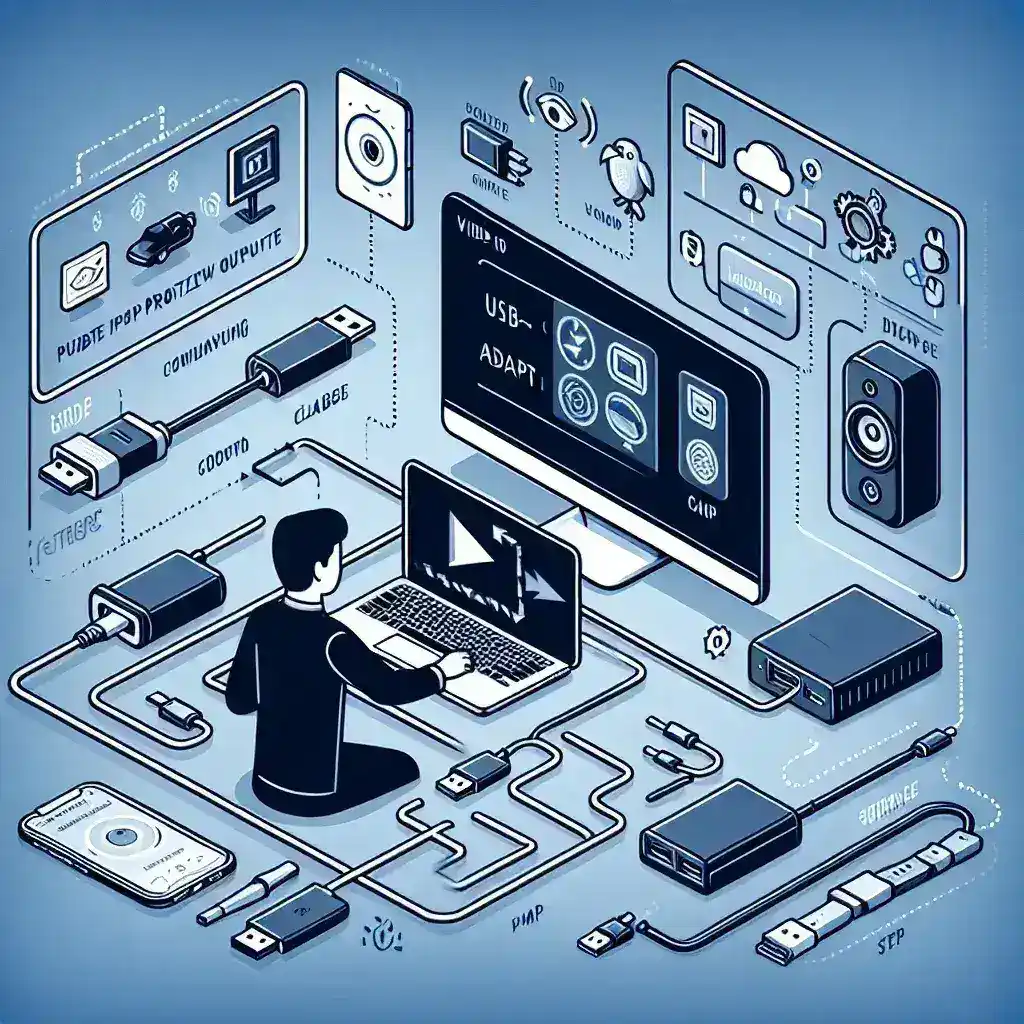
+ There are no comments
Add yours